Cómo deshabilitar el controlador de relleno en Excel

Si ingresa muchos valores secuenciales en sus hojas de trabajo de Excel, el controlador de relleno puede ayudarlo a ahorrar tiempo rellenando automáticamente las celdas con valores incrementados. ¿Qué sucede si el identificador de relleno no funciona?
RELACIONADO: Cómo deshabilitar el identificador de relleno en Excel
De forma predeterminada, el identificador de relleno está habilitado y le mostraremos cómo deshabilitarlo . Estas mismas instrucciones se pueden usar para volver a habilitarlo, si se desactiva por accidente.
Para habilitar o deshabilitar el identificador de relleno en Excel, abra un archivo de libro nuevo o existente y haga clic en la pestaña "Archivo".
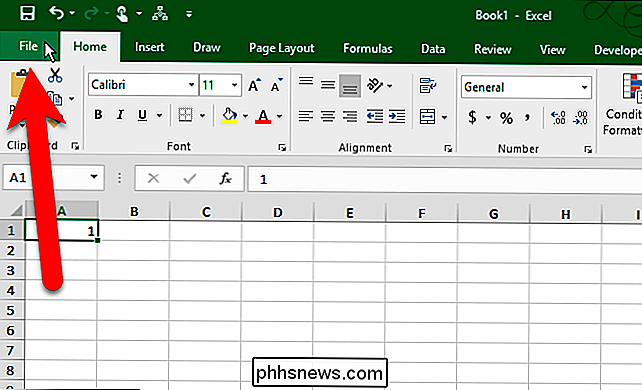
En la pantalla backstage, haga clic en "Opciones" en la lista de elementos a la izquierda.
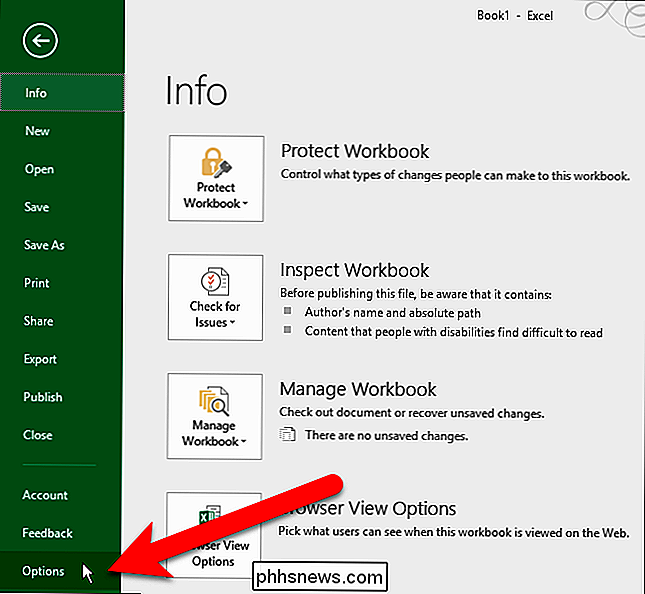
Haga clic en "Avanzado" en la lista de elementos en el lado izquierdo del cuadro de diálogo Opciones de Excel.
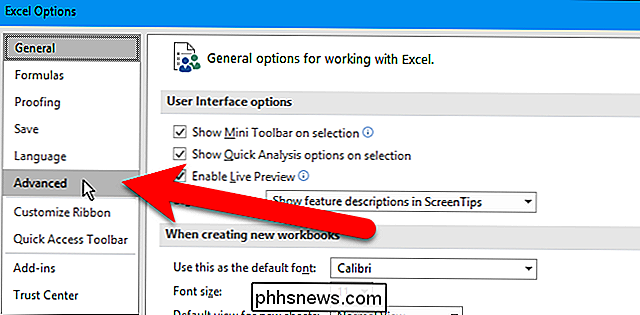
Si desea para desactivar el identificador de relleno, y la casilla "Habilitar control de relleno y arrastrar y soltar celda" en la sección Edición está marcada, desmarque la casilla. Para volver a habilitar el identificador de relleno, simplemente vuelva a verificarlo.
Para evitar reemplazar los datos existentes en las celdas que está llenando con el identificador de relleno, asegúrese de que esté marcada la casilla "Alerta antes de sobreescribir celdas", que debería ser la predeterminada . Si no desea ver el cuadro de diálogo de advertencia, desmarque la casilla.
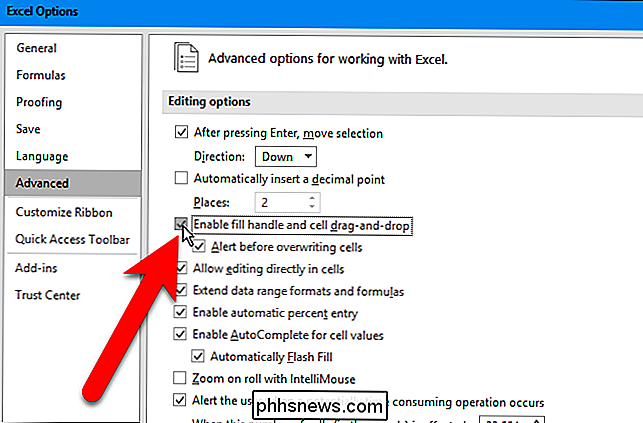
Haga clic en "Aceptar" para aceptar el cambio y cerrar el cuadro de diálogo Opciones de Excel.
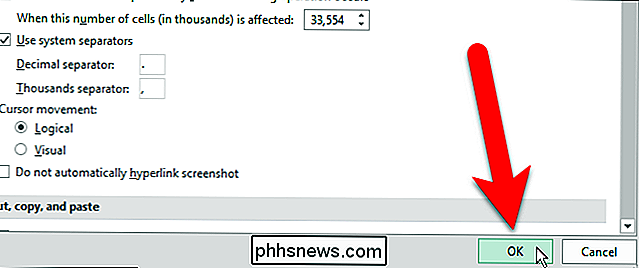
Tenga en cuenta que el identificador de relleno aparece cuando selecciona uno o más células, incluso cuando está deshabilitado.

Cómo agregar carpetas de red al índice de búsqueda de Windows
En Windows 10, la función de búsqueda predeterminada indexa su historial de Internet Explorer, el menú Inicio y toda la carpeta de usuarios en la partición del sistema. ¿Qué sucede si desea agregar una carpeta de red al índice de búsqueda en Windows 10? Por ejemplo, supongamos que tiene un dispositivo NAS (almacenamiento conectado a la red) y tiene muchos videos, imágenes y archivos que simplemente no caben en su PC.En este

El último ISO de Windows 7 que necesitará: cómo realizar un resumen del paquete de conveniencia
Microsoft finalmente ha lanzado un "paquete de conveniencia" para Windows 7 que combina actualizaciones de los últimos años en un paquete (como un paquete de servicio). Microsoft no ofrece imágenes ISO con estas actualizaciones integradas, pero puede crear las suyas en unos sencillos pasos. De esta forma, cada vez que instale una copia nueva de Windows 7 en el futuro, no tendrá que esperar para descargar varios años de actualizaciones (y reiniciar varias veces).



